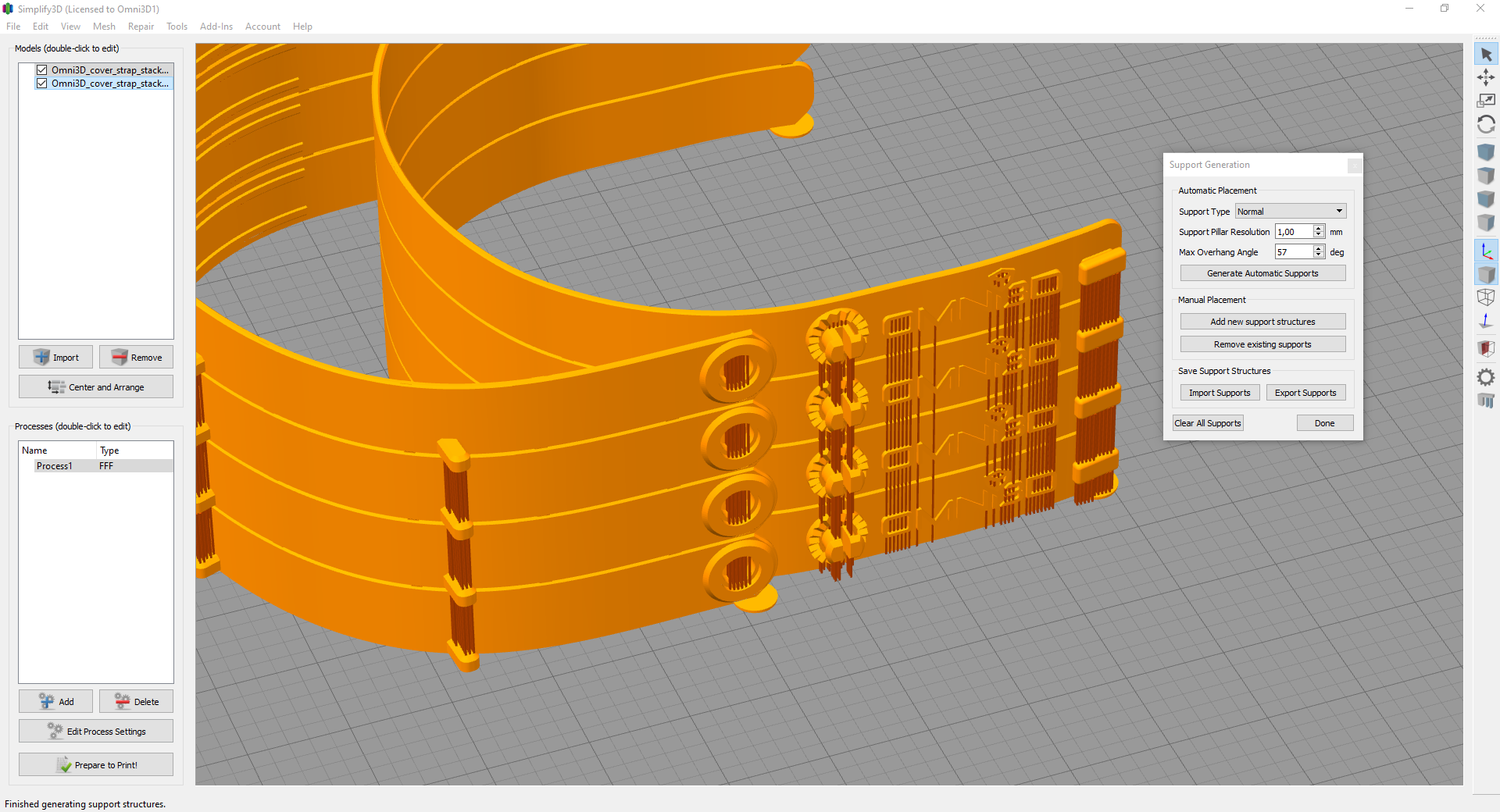Simplify3D: Szybka edycja struktur podporowych
Simplify3D to jeden z najpopularniejszych programów służących do przygotowywania plików do druku 3D. Profesjonalnie wykorzystuję oprogramowanie SImplify3D od wielu lat. Wiele unikalnych funkcjonalności, oraz prostota obsługi wyróżniają je na tle konkurencyjnych rozwiązań.
Autor: Krzysztof Kardach, Główny Technolog Druku 3D Omni3D
Jedną z cech, która była ‘game changerem’ kiedy Simplify3D wchodził na rynek była możliwość manualnej edycji podpór. Dzięki niej użytkownik może sam zdecydować gdzie drukować podpory, a gdzie nie będą potrzebne. Pozwala to zaoszczędzić czas wydruku, a w wypadku niektórych modeli w ogóle umożliwia poprawne wydrukowanie.
Jednak manualna edycja podpór w Simplify3D ma jedną dużą wadę. W celu dodania lub usunięcia podpory w danym obszarze, program wymaga manualnego kliknięcia w każdy ze słupków, których to potrafią być tysiące. Ta wada często czyni niemożliwym edycję podpór na większym obszarze wydruku.
Jeszcze szybsza edycja podpór w Simplify3D
Istnieje jednak pewne obejście tego problemu. Gdybyśmy mogli po prostu programowo zasymulować kliknięcia z dużo większą prędkością, musielibyśmy jedynie przejeżdżać myszką po podporach, a usuwanie/dodawanie odbywało by się automatycznie.
Dzięki prostemu narzędziu, jakim jest AutoClicker, możemy programowo wywoływać kliknięcia z wysoką częstotliwością.
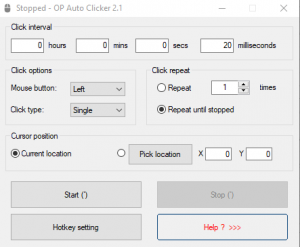
Jak rozpocząć pracę z AutoClicker?
Pobierz AutoClicker – po otwarciu programu możemy wpisać, co jaki czas wywołane będzie kliknięcie. Proponuję wartość 20 ms, która spowoduje wywołanie 50 kliknięć na sekundę. Wybierając Hotkey setting, możemy również wybrać klawisz, którym będziemy zaczynać i kończyć funkcje automatycznego klikania.
Aby funkcja automatycznego klikania dobrze współpracowała z Simplify3D musimy jeszcze zmienić klawisz myszy przypisany do obracania widoku modelu 3D. Domyślnie jest to lewy przycisk myszy, co powoduje niekontrolowane obracanie widoku w takcie usuwania podpór.
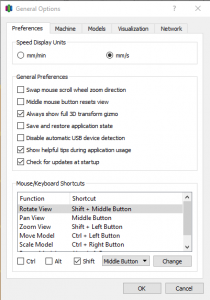
Wchodząc z poziomu paska narzędzi w TOOLS > OPTIONS możemy zmienić przypisane klawisze. W moim wypadku, zmieniłem na tryb używany w programie Autodesk Fusion 360, czyli Shift + Środkowy przycisk dla obracania i Środkowy przycisk dla przesuwania.
Teraz, po wejściu w tryb manualnej edycji podpór, wybraniu trybu dodawaniu lub usuwania i kliknięciu przypisanego w AutoClicker klawisza, samo przejeżdżanie myszką nad podporą wykonuje wybraną akcję.
Zobacz przygotowany przeze mnie tutorial:
Simplify3D : Szybka edycja struktur podporowych
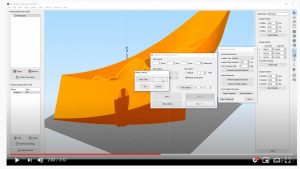
Skontaktuj się z nami bądź sprawdź nasze możliwości zamawiając wydruk próbny 3D.